Morda ste videli novico, da ima Outlook.com nov temen način in pomislil: "To je vse dobro in dobro, vendar uporabljam Gmail kot vsi drugi. Kje je moj spletni način za temo?" Imam dobre novice in slabe novice za vas.
Dobra novica? Gmail nima ene, temveč dve temni možnosti.
Slaba novica? Temni načini Gmaila so le globoka koža; svetlo belo ozadje leži tik pod površjem.
Kopajmo.

Temni način za Gmail
Če želite omogočiti temen način za Gmail, kliknite ikono zobnika v zgornjem desnem kotu in izberite Teme . Pomaknite se do razdelka pod temami fotografij in izberite temo Temna ali Terminal .
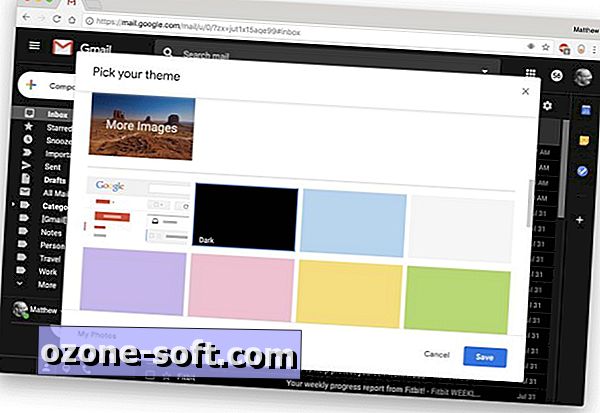
Vsaka tema ponuja črno ozadje z belim besedilom, vendar pa tema Terminala uporablja rahlo temnejši odtenek črne barve. Nobena tema pa ne obdrži svojega črnega ozadja, ko odprete e-poštno sporočilo ali kliknete Compose, da začnete novo sporočilo. V obeh primerih vas pozdravi standardno oblikovanje s svetlim, belim ozadjem, ki se lahko razburka, ko veselo pregledujete vašo mapo »Prejeto« v temnem načinu.
Temni način za Chrome kot celoto
Za razliko od Gmaila Googlov brskalnik Chrome nima vgrajenega temnega načina. Obstaja pa razširitev, ki omogoča omogočanje temnega načina za katero koli spletno stran, vključno z Gmailom. Prav tako je odličen za Google Drive, ki nima vgrajene možnosti temnega načina.
Namestite razširitev Dark Mode za Chrome in videli boste, da se v zgornjem desnem kotu brskalnika doda malo preklopno stikalo. Kliknite jo, da vnesete (in nato zaprete) temni način za katero koli spletno stran.
Razširitev Dark Mode deluje dobro z Gmailom in omogoča sestavljanje in branje e-poštnih sporočil v temnem načinu. V možnostih razširitve lahko izbirate med različnimi temnimi temami.
Preberite več: 7 Gmailovih nasvetov, ki jih mora poznati vsak emailer













Pustite Komentar